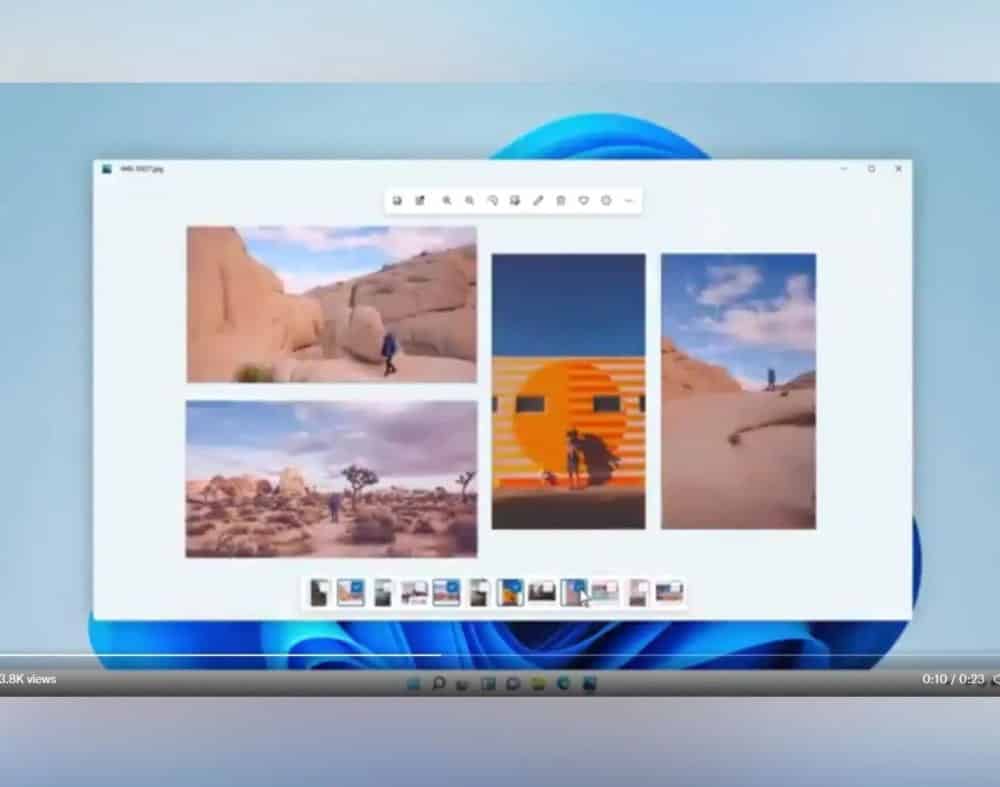بكل تأكيد قد لاحظت بعد فتح قائمة إبدا وجود عنصر جديد ضمن عمود التطبيقات يُسمي Suggested والذي يوجد بأسفله تطبيق او اثنين او ثلاثة علي الاكثر من تطبيقات ويندوز المقترحة لك من مايكروسوفت لتثبيتها والتي تكون اعلانات في الوقت ذاته ايضاً حيث عند النقر علي اي من هذه التطبيقات يتم تحويلك مباشرةً إلي متجر مايكروسوفت لتبدأ بتثبيت هذا التطبيق وهو امر مزعج لبعض المُستخدمين، لكن مايكروسوفت لا تغفل عن أن هذا الامر قد يتسبب في إزعاج المُستخدم لذلك قامت بتوفير طريقتين داخل النظام يُمكن للمُستخدمين تجربتها لمنع ظهور هذه الاعلانات او الاقتراحات مجدداً فدعوني أستعرضها لكم.

الطريقة الاولي
هي عن طريق فتح قائمة إبدأ ثم تضغط كليك يمين فوق الاعلان او التطبيق المقترح في عمود التطبيق علي الجهة اليسري من قائمة إبدأ ومن القائمة المنسدلة تقوم بالنقر علي خيار Don’t show this suggestion ليتم منع عرض اي اقتراحات مرة آخري في قائمة إبدأ، ولكن إن لم تلاحظ حدوث ذلك فعلياً ولم يختفي هذا الاعلان فتستطيع تجربة هذه الطريقة الثانية والمؤكدة لمنع عرض اي اقتراحات خاصة بالتطبيقات مرة آخري علي قائمة إبدا.

الطريقة الثانية :
كل ما عليك في هذه الطريقة هو فتح تطبيق الاعدادات Settings في الويندوز عن طريق قائمة إبدأ او قائمة Action Center حيث بعد فتح نافذة الاعدادات تضغط علي فئة Personalization ومن القائمة الجانبية اليسري قم بالنقر علي قسم Start وعلي الجانب الايمن ستجد خيار Occasionally show suggestions in Start وهو التي يجب عليك القيام بتعطيله ليتم إخفاء اي اعلانات او اقتراحات خاصة بالتطبيقات من قائمة إبدأ في ويندوز 10.